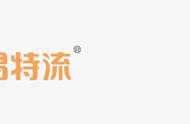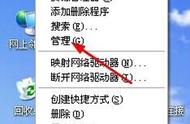“如何删除并重新分区?我当前使用的电脑是Win10系统,内有一块500GB的机械硬盘。硬盘已被分为C、D、E和F四个分区,其中C盘占用了100G。但现在我发现C盘的100G空间似乎不够用,所以我打算重新分区。但我不清楚怎么样才能在已经分好的硬盘上重新分区。在磁盘管理中,我发现无法删除分区,原因不明。我在网上看到有人说这个问题需要借助第三方软件才能解决,但我不知道哪款软件安全且好用。有没有解决过类似问题的朋友可以分享一下具体的操作方法?或者,能否推荐一款实用的软件?感谢!”
“新买的电脑如何对已分区的硬盘进行重新分区?我新买的电脑硬盘被店家分成了两个区,但C盘只有80G,太少了,所以我打算重新分区。但我发现我无法删除已经分好的分区,我看到“删除卷”的选项是灰色的,无法进行操作。我该如何删除已经分好的硬盘分区呢?只要能删除这些分区,我就能解决其他的问题。有没有技术哥,可以给我讲讲要怎么操作吗?感激不尽!”
怎样删除分区然后重新分区?接下来,本文将为你介绍2种删除分区并重新分区的方法。你可以先了解这2种方法,然后根据情况选择一种适合的方法来操作。
方法1. 使用命令提示符命令提示符是Windows系统内置的一种实用工具,它可以通过输入命令来执行各种操作。以下是使用命令提示符来删除分区并重新分区的步骤:
1. 在搜索框中输入“cmd”,然后以管理员身份运行命令提示符。
2. 依次输入下面的命令,每输入一条命令后,都要按“回车”。
- diskpart
- list disk
- select disk #(#指想要删除的分区的驱动器号)
- clean
- exit

3. 等待命令执行完成后,按下“Win R”键,输入“diskmgmt.msc”,然后按“回车”键,这样就可以打开“磁盘管理”了。
4. 在磁盘管理中,右击未分配的空间,然后选择“新建简单卷”。

5. 按照新建简单卷向导的提示,设置新分区的大小,然后点击“下一步”,再点击“完成”即可。如果需要划分更多的分区,请重复这个操作。

如果你觉得命令提示符的操作方法太复杂,或者无法使用,那你还可以选择使用傲梅分区助手这款磁盘分区管理软件。这款软件专门为Windows系统设计,支持各类主流Windows和Windows Server系统。
你可以使用它的“删除所有分区”功能来删除所有分区,然后使用“创建分区”或“快速分区”功能来重新分区。这款软件的操作界面简洁,操作方法简单,即使你对电脑的操作不是很熟悉,你也可以轻松地使用这款软件来完成你的任务。
下面,我们来看一下这款软件的详细操作步骤:
1. 下载安装并打开傲梅分区助手,在主界面右键点击想要删除所有分区的硬盘,然后选择“删除所有分区”。